1、按照下面的图把路由器和电脑进行物理连接

2、1).点击右下角网络连接图标--打开“网络和共享中心”
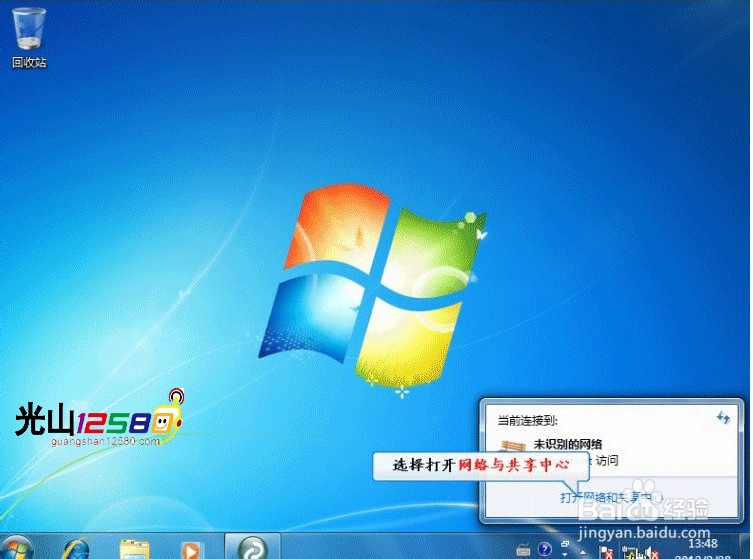
3、 2.2).如下图左击“更改适配器设置”
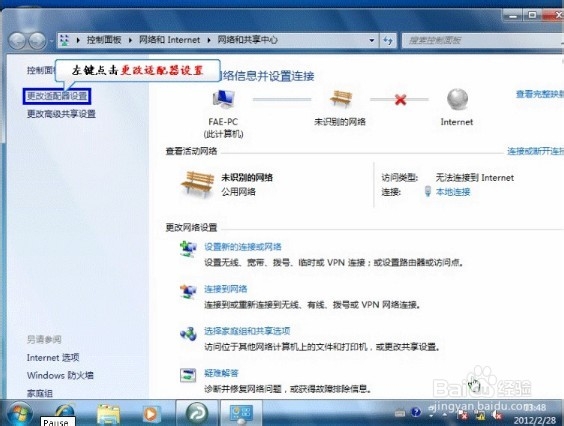
4、 2.3).右击“本地连接”选择属性

5、 2.4).双击如下图所示“Internet协议版本4”

6、 2.5).全部改成“自动获取IP地址 自动DNS服务器地址”,然后确定
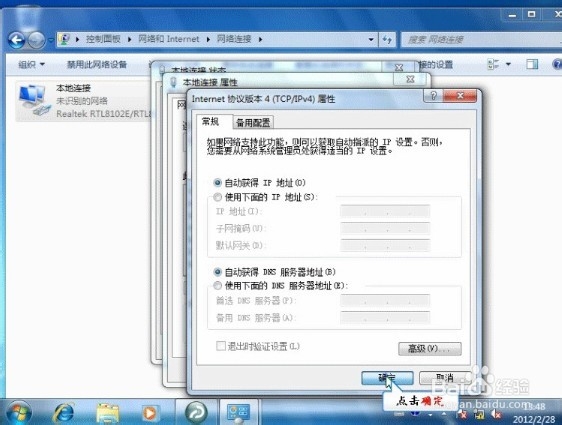
7、 2.6).最后打开一个IE浏览器输入“192.168.1.1”进入如下管理界面,输入用户名和密码admin

8、1)点击打开设置向导

9、 3.2)进入如下图界面直接点击下一步即可
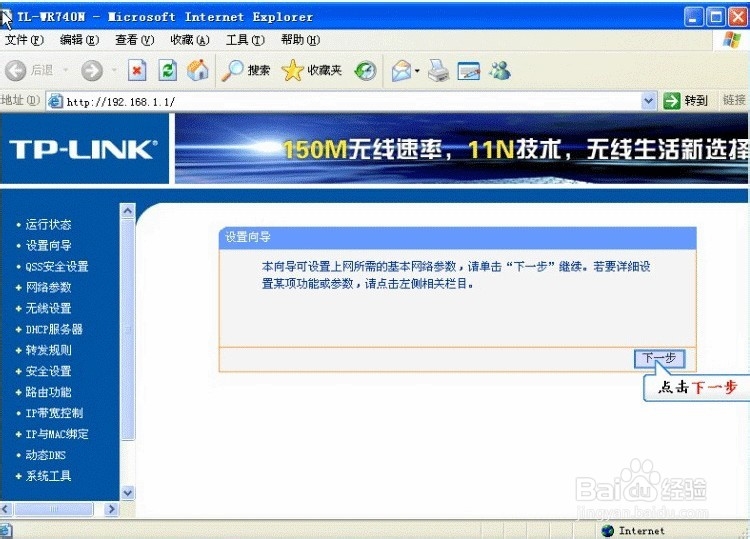
10、 3.3)选择动态IP

11、 3.4)进入无线网络设置(SSID:即为无线网络名称,只能是英文来命名,PSK密码为无线路由器密码,设置不少于8位英文+数字组成)

12、 3.5)设置完成后重启路由器即可
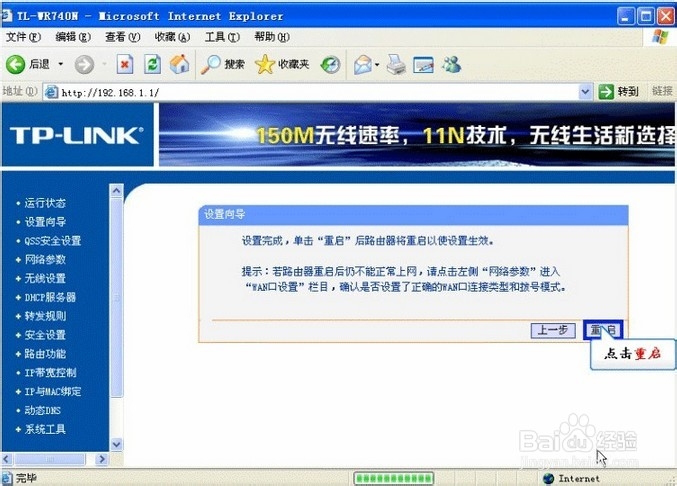
13、6)重启完成后回到主页面点击“运行状态”查看“WAN口”是否有IP地址与DNS服务器

